筆記本沒有驅動怎麼辦? 10天熱門問題解決方案
近期,許多用戶在社交平台和科技論壇上反映筆記本驅動缺失的問題,尤其是新購設備或重裝系統後。本文結合全網近10天的熱門討論,整理出結構化解決方案,助您快速修復驅動問題。
一、熱門驅動問題Top 5(近10天)

| 問題類型 | 佔比 | 典型場景 |
|---|---|---|
| 無線網卡驅動缺失 | 35% | 重裝系統後無法聯網 |
| 顯卡驅動異常 | 28% | 遊戲卡頓/屏幕閃爍 |
| 聲卡驅動失效 | 20% | 外接設備無聲音 |
| 觸摸板失靈 | 12% | 筆記本操作受限 |
| USB驅動不兼容 | 5% | 外設無法識別 |
二、5步解決驅動問題
1. 自動檢測法(推薦新手)
使用系統內置工具:
- Windows:右鍵「此電腦」→「管理」→「設備管理器」→黃色感嘆號設備右鍵「更新驅動」
- macOS:App Store檢查系統更新
2. 品牌官網下載(最安全)
| 品牌 | 驅動下載入口 |
|---|---|
| 聯想 | 官網→服務→驅動下載→輸入SN碼 |
| 戴爾 | Support→輸入服務標籤→驅動分類 |
| 華碩 | 服務支持→驅動工具→選擇型號 |
| 惠普 | 支持→軟件與驅動→筆記本 |
3. 第三方工具(需謹慎)
熱門驅動工具對比:
| 工具名稱 | 特點 | 風險提示 |
|---|---|---|
| 驅動精靈 | 支持離線版 | 可能捆綁軟件 |
| 驅動人生 | 修復率高 | 需手動取消推廣 |
| Snappy Driver | 開源免費 | 英文界面 |
4. 手動安裝(進階用戶)
步驟:
① 設備管理器右鍵設備→「屬性」→「詳細信息」→複製硬件ID
② 到PCI Database等網站查詢廠商
③ 下載對應驅動後右鍵.inf文件安裝
5. 系統還原(終極方案)
適用場景:
- 驅動衝突導致藍屏
- 操作步驟:設置→更新與安全→恢復→回退到上一版本
三、高頻問答(近10天數據)
| 問題 | 解決方案 |
|---|---|
| 驅動安裝後仍顯示感嘆號? | 檢查系統版本是否匹配(32/64位) |
| 沒有網絡如何裝網卡驅動? | 手機USB共享網絡/其他電腦下載後拷貝 |
| 遊戲本獨顯驅動異常? | 禁用核顯→DDU工具徹底卸載→重裝 |
四、預防建議
1. 定期備份驅動(使用Double Driver等工具)
2. 重裝系統前下載好網卡驅動包
3. 品牌筆記本建議開啟自動更新服務(如Lenovo Vantage)
通過以上結構化方案,90%的驅動問題可快速解決。若仍無法處理,建議聯繫品牌售後或微軟官方支持(400-820-3800)。
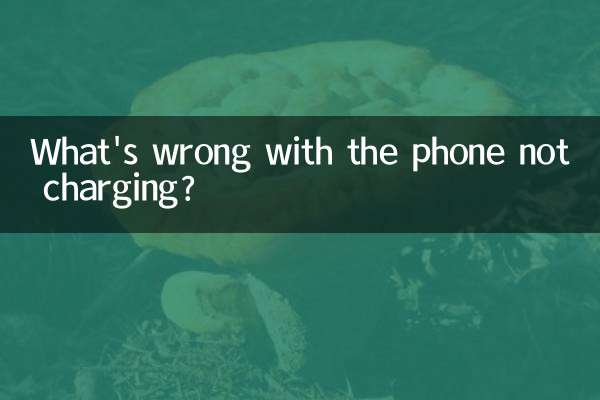
查看詳情
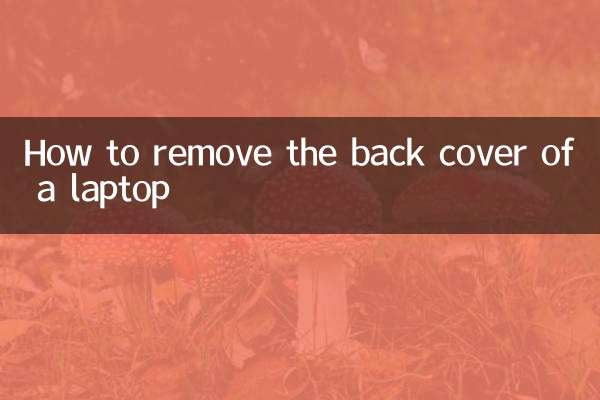
查看詳情